プログラミング・ロボット教室の継続学習として最適

「ジュニアパソコン」が今、選ばれている理由
ICT教材制作20年、全国370校超のパソコン教室に導入実績がある
ハレヤカ・ジャパンが提供
- 映像もテキストもすべてオンライン上で提供するデジタル教材
「映像学習×テキスト学習×復習」のくり返しで、着実にITスキルを習得できます。
子ども向けのタイピングの練習問題も充実。 - 対象年齢:小学校3年生以上 子どもの学習特性にあった教材構成
わかりやすいイラストと大きな文字。すべてに「ルビ」付き。
子どもたちが飽きずに、自ら楽しく学び続けます。 - 講師の準備や教える負担が大幅減
一度により多くの生徒様に対応可能、かつテキストの在庫管理も不要です。
習熟度に合わせたカリキュラムや練習問題も多数用意。
講師の負担を軽減します。
パソコン学習を通して身につく力
学習を通して、子どもたちの学習の基盤となる資質・能力である「情報活用能力」を伸ばし、「生きる力」を育てていきます。

情報処理能力
学習を通して得た多くの情報や知識の中から
「何が必要なのか?」「どのように使うのか?」
を自分で考え、課題を解決していきます。
覚えた機能を組み合わせて課題を完成させることで、
的確に情報を処理する力を身につけます。
表現力
アプリケーションやプログラミング学習を通して、
自分の思いや考えを相手にわかりやすく伝える表現力を身につけます。
問題解決力
課題にチャレンジすることで、
「なぜうまくいかないのか?」
「どこをどう間違えたのか?」
「どの機能を使えばよかったのか?」
など、問題を考え、解決する力を身につけます。
「ジュニアパソコン」3つの特長
映像もテキストもすべてオンライン上で提供するデジタル教材
飽きさせず、学習意欲を高める映像

映像教材には、パソコン研究所博士「くまひげ先生」、赤鬼の「ゴンちゃん」、海賊「ピエール」など、個性あふれるキャラクターが登場。
子ども達が楽しめるようなストーリーとトークで飽きさせず、学習意欲をかき立てます。
ミッション形式で楽しみながらパソコンを学べる

実はこの海賊ピエールは、毎回ゴンちゃんの大事なお宝を持ち去ってしまいます、、、
そして、ピエールからゴンちゃんには、「お宝を返して欲しければ、マウスを使えるようになってみろ!」などのミッションが課せられます。
困ったゴンちゃんは、魔法のランプで「くまひげ先生」を呼び出し、くまひげ先生の手引きを受けながら学習を進めていく
・・・というストーリーで、楽しみながらパソコンを学べる内容となっています。
「ミニテスト」で大事な用語を着実に覚える
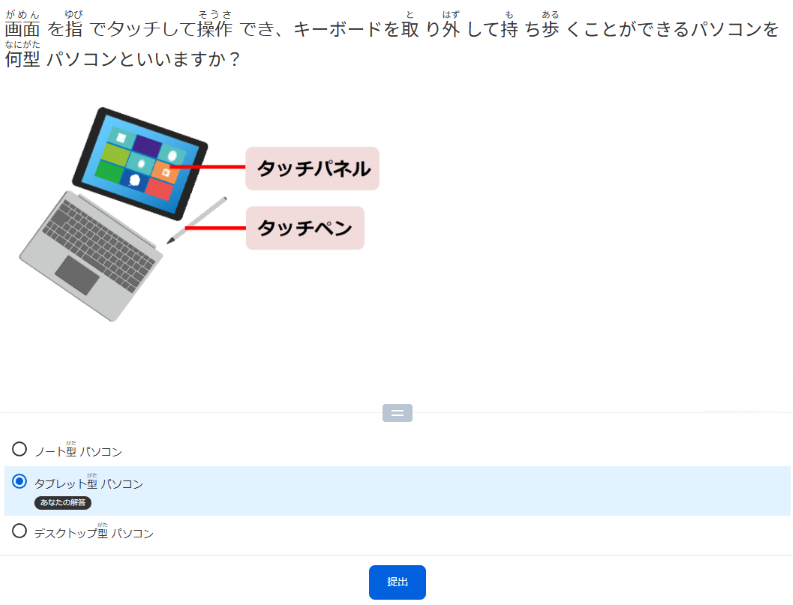
わかるまで何度でも繰り返し学習ができるので、着実にスキルアップを実現します。
また、理解度に合わせて、自分のペースで学習を進めていくことができるので、
集合教育で出てくる「授業が早すぎてついていけない」といった不満の声を解消します。
子ども向け教材ラインナップ
ジュニアパソコンコース
操作、専門用語、タイピングスキルが自然に身につく
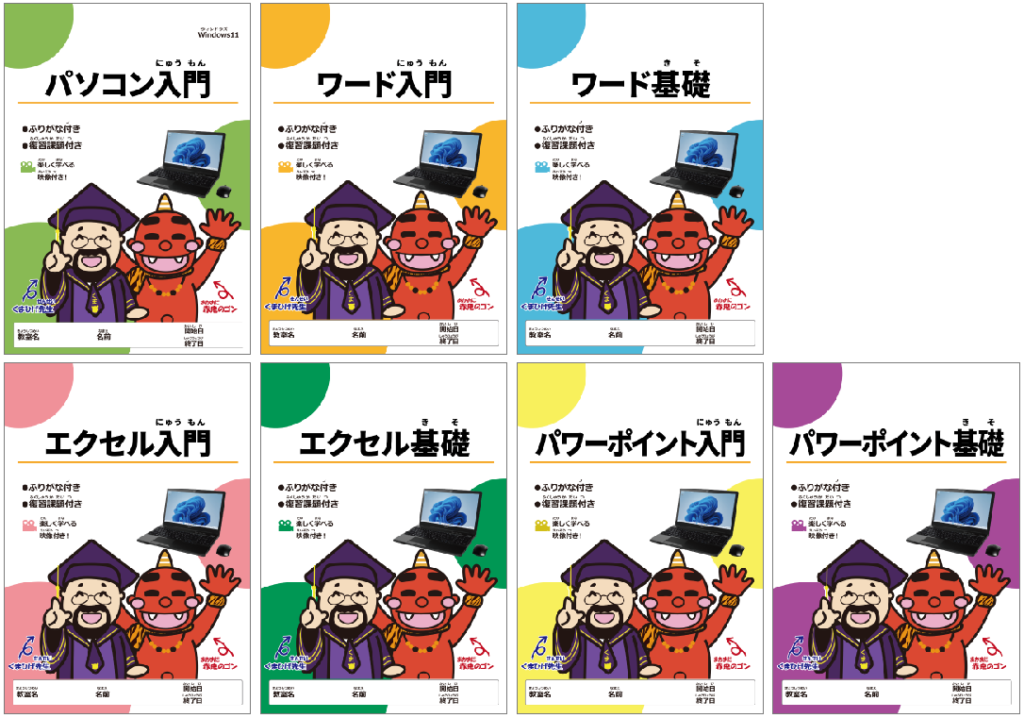
- パソコン入門講座(16時間)
- ワード入門講座(16時間)
- ワード基礎講座(16時間)
- エクセル入門講座(24時間)
- エクセル基礎講座(24時間)
- パワーポイント入門講座(16時間)
- パワーポイント基礎講座(16時間)
( )は学習時間の目安
パソコン入門
パソコンの種類、マウス操作、電源の入り切り、ローマ字入力、ファイルの保存、印刷、パソコンのしくみ、アプリの利用、ファイル整理までを学習していきます。
■目次
1.パソコンの基本
2.マウスの基本操作
3.正しい電源の切り方
4.ローマ字入力の基本
5.ローマ字入力 (あ~ん・文字を消す)
6.ローマ字入力(濁音・半濁音)
7.ローマ字入力(小さな文字)
8.ローマ字入力(漢字)
9.ローマ字入力(カタカナと長音)
10.印刷とファイルの保存
11.記号の入力
12.アルファベットの入力
13.文の入力
14.長文入力の基本
15.パソコンのしくみ
16.電卓アプリで計算
17.ペイントアプリの基本操作
18.ペイントアプリでお絵かき
19.パソコン内部の保存先
20.ファイルの整理
ワード入門
ワードで作成できるもの、画面構成、書式設定、用紙の向きやサイズ変更、テキストボックスやオンライン画像、ページ罫線などを学習しながら、チラシやカードを作成していきます。
■目次
1.ワードの画面・リボンとタブ
2.フォントサイズ・色
3.太字・斜体・下線
4.文字の配置・インデント
5.フォントの種類・上書き保存
6.箇条書き
7.オンライン画像
8.用紙サイズ・用紙の向き・余白
9.ページ罫線
10.テキストボックスの描画・大きさの調整・移動
11.テキストボックスの枠線の色・太さ・塗りつぶしの色・はがき印刷
ワード基礎
Wordの基本である図形描画、グループ化、画像の挿入やトリミングと画像の効果、ワードアートや行間の調整、オンライン画像の向きを回転、微調整などを学習します。
■目次
1.図形の描画・移動
2.図形の塗りつぶしと枠線
3.図形の順序の変更
4.図形を描く順序・コピーと貼り付け
5.図形のグループ化
6.ワードアートの挿入・色・サイズ・効果
7.行間の調整
8.画像の挿入・トリミング
9.図のスタイル・回転
10.吹き出しの作成・微調整
エクセル入門
エクセルの画面構成や基本操作を学びながら、列の幅や行の高さ、オートフィル、罫線、セルの書式設定、SUM関数、四則演算を学んでいきます。
■目次
1.エクセルの画面・リボンとタブ
2.セル番地とデータの入力
3.「列の幅」や「行の高さ」の変更
4.オートフィルと罫線
5.セルの結合と「行」や「列」の挿入
6.文字の配置と書式設定
7.印刷設定(印刷の向き・シートを1ページに印刷)
8.合計を求めるSUM関数と引き算
9.桁区切りスタイルと通貨表示形式
10.ワードアート
11.オンライン画像
12.印刷設定(拡大・縮小/水平)
エクセル基礎
エクセル入門の学習が終了した児童生徒を対象に、関数やグラフなどを学びながら、エクセルの使い方を習得します。
■目次
1.全セル選択・結合したセルのコピー
2.セルの書式設定「配置」と「罫線」
3.複数セルの塗りつぶし
4.シート名の変更とシートのコピー
5.四則演算「掛け算、割り算」と小数点以下の表示桁数の調整
6.縦書き、折り返して全体を表示、セル内の改行
7.印刷設定(ユーザー設定の余白)
8.AVERAGE関数(平均)、MAX関数(最大値)、MIN関数(最小値)
9.条件付き書式
10.折れ線グラフ「気温の変化」
パワーポイント入門
パソコン、ワード、エクセルの学習が終了した児童生徒を対象に、パワーポイントの使い方を習得します。
■目次
1.パワーポイントの画面・リボン・タブ
2.タイトルの入力とスライドの追加
3.スライドのデザインと文字の書式設定
4.オンライン画像の挿入
5.スライドの移動、削除
6.プレゼンテーションの実行
7.画像の挿入、トリミング、効果と傾き
8.表の挿入、表のスタイル、列幅や全体の大きさの調整
9.テキストボックス、図形の挿入
10.印刷設定
パワーポイント基礎
パワーポイント入門の学習が終了した児童生徒を対象に、アニメーション効果やグラフの挿入、SmartArtを使った図表の作成などを学びながら、パワーポイントの使い方を習得します。
■目次
1.3Dモデルの挿入
2.画面切り替え効果の設定
3.アニメーション効果の設定
4.インターネット上の画像を使う場合の注意点
5.画面切り替えのタイミング
6.サウンド(音)の挿入
7.グラフの挿入と保存
8.プレゼンテーションの保存
9.SmartArtで図表の作成
10.「楽しもうOfficeキッズ」のテンプレート活用
プログラミングコース
ジュニア・プログラミング検定に対応したカリキュラム

- Scratch(52時間)
入門、初級、中級、上級
( )は学習時間の目安
ビジュアル言語 Scratch を使ったゲームや作品作りなどを通して、プログラミング思考を楽しみながら習得します。
バージョンはScratch3に対応。
ジュニア・プログラミング検定(主催:サーティファイ)にも対応した講座内容。
入門: Entryレベル (学習目安12時間)
初級: Bronzeレベル (学習目安16時間)
中級: Silverレベル (学習目安9時間)
上級: Goldレベル (学習目安15時間)
充実した授業支援ツール
保護者配布用資料や学習カリキュラム、子ども向けのチャレンジマップや賞状、
成績管理機能など授業を支援するツールをご用意しています。

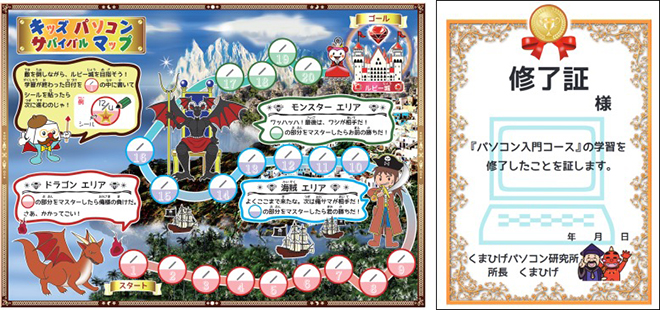
教材利用料
■ 基本プラン
| 初期費用 | 165,000円 |
| 月額利用料 | 11,000円/月 |
| 講座内容 | ジュニアパソコン(Windows、Word、Excel) 全講座 |
| ID数 | 管理者用ID × 1ID 生徒用ID × 3ID |
| 契約期間 | 一年契約(以降、自動更新) ※教材の性質上、ご利用は年間契約となります(途中解約はできません) |
※価格は税込表記
※複数教材を同時にご契約いただいても、初期費用は一律165,000円(税込)となります
※すでに他の教材をご契約中の場合、初期費用は0円となります
■ オプション
| 講座追加(Scratch) | 2,640円/月 ※全IDに追加されます |
| 生徒用ID追加 | 1,320円/月 ※生徒1名ごとのアカウント制 |
※価格は税込表記
■ 月額利用料のシミュレーション
「ジュニアパソコンコース」を生徒4人で利用する場合
基本:11,000円 ※生徒用ID×3ID含む
生徒用ID:1,320円×1ID
─────────────────
合計:12,320円/月(税込)
「ジュニアパソコンコース」+「Scratchでプログラミングを楽しもう」を生徒3人で利用する場合
基本:11,000円 ※生徒用ID×3ID含む
オプション:2,640円
─────────────────
合計:13,640円/月(税込)
■ 生徒用IDの請求について
生徒用IDは、発行済みID数に応じてご請求が発生します。
毎月月末に当社にて集計を行い、翌月に当社からお客様にご請求し、その月中にお支払いという流れなります。
ご利用までの流れ
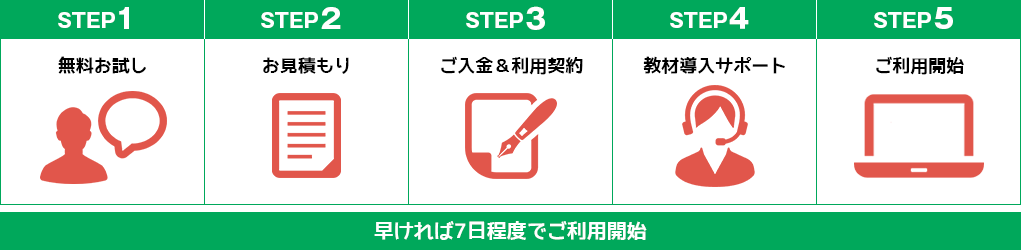
■ STEP1:無料お試し
無料お試しでは、教材(一部)を2週間実際にご覧いただけます。
■ STEP2:お見積もり
導入されたい教材が決まりましたら、初期費用と月額利用料についてのお見積もりをご提出します。
教材を2つ以上ご契約されると、複数契約割引が適用され、お得となります。
複数契約割引の詳細については、料金プランにてご確認いただけます。
もちろん、教材の内容やお見積もり金額を見て、教材の導入を見合わせても大丈夫です。
(しつこく営業されることはございませんので、ご安心ください)
■ STEP3:ご入金&利用契約
正式にお申込みされる場合、利用契約の締結と教材利用料のお支払いをお願いします。
教材利用料のお支払いは「初期費用+初月の月額利用料」の銀行振込となります。
※ご利用開始が月途中からの場合、初月の月額利用料は日割り計算となります
■ STEP4:教材導入サポート
導入しても教材をうまく使いこなせるのか?という不安を皆さまが抱えておられます。
教材を使った教室運営やクラス開講がスムーズにできるように、直営校や全国の導入教室様の事例を元に「教材導入サポート」をご提供しています。
教材導入サポートの利用料金は無料です。
ご利用開始の前後それぞれにミーティング(オンライン形式)があるほか、メールやお電話でのお問い合わせも選任の担当者が対応いたします。
■ STEP5:ご利用開始
利用契約の締結と教材利用料のお支払いの完了後に、ご利用IDをご案内します。
ご利用IDをお受け取りになりましたら、すぐにご利用いただけます。
まずはお気軽に教材をご覧ください。
よくあるご質問
- 生徒用IDを間違って発行したのですが、キャンセルできますか?
-
発行から2営業日以内に事務局までご連絡ください。
キャンセル扱いとなり、ご請求の対象外となります。
- お支払い方法は何になりますか?
-
「口座振替払い」となります。
毎月20日に先月のご利用分を口座引落しによりお支払いいただきます。
(例:4月のご利用分→5月20日にお支払い)
- 最低利用期間はありますか?
-
最低利用期間は一年となります。
ご利用開始月を1カ月目とし、最低利用期間を満たさず解約される場合は、所定の解約手数料が発生します。
教材を実際にご覧になりたい方はお気軽に
まずはお気軽に教材をご覧ください。
見積もりの依頼はこちら
申込みにあたり、ご不明な点はお気軽にお問い合わせください。


